De fleste mennesker gider ikke for meget med deres trådløse netværkssikkerhed eller bruger nogle af de funktioner, som routeren kan tilbyde som at oprette et gæstnetværk eller oprette forældrekontrol og lignende. Selvom dette fungerer for de fleste mennesker, er det godt at tilpasse routerindstillingerne lidt, bare for at gøre netværket mere sikkert eller drage fordel af de funktioner, vi netop har nævnt.
For at foretage de nødvendige ændringer har du imidlertid brug for at kende konvergerende router -login -trin. I denne artikel skal vi forklare, hvordan man får adgang til Converge Router -indstillingerne, og hvad du skal gøre, hvis du ikke kan logge ind af en eller anden grund . Men lad os først se, hvad der er nødvendigt for et vellykket router -login.

Hvad du har brug for:
Først har du brug for en enhed som en bærbar computer eller stationær computer eller en smartphone.
Derefter skal du have adgang til netværket. Tilslut enten enheden til netværket ved hjælp af en kabelforbindelse eller brug den trådløse adgangskode til at oprette forbindelse.
Og du har brug for Converge Router Login IP, brugernavn og adgangskode. Du kan finde disse i det næste afsnit, men du kan også kontrollere brugervejledningen eller etiketten på din router. Hvis du har ændret disse loginoplysninger, skal du logge ind på de brugerdefinerede.
Hvad er standardkonvergerende routeroplysninger?
Konverger brugere bruger nogle af følgende routere. Find den router, du bruger, og log ind med nedenstående detaljer:
ZTE
Standard router IP -adresse: 192.168.1.1
Standardadministrator Brugernavn: Admin
Standardadministratoradgangskode: konvergerer@zte123
Huawei
Standard router IP -adresse: 192.168.100.1
Standardadministrator Brugernavn: Telecomadmin
Standardadministratoradgangskode: Admintelecom eller konvergerer@huawei123
Fiberhome
Standard router IP -adresse: 192.168.1.1
Standardadministrator Brugernavn: Admin
Standardadministratoradgangskode: Admin eller C0NV3RG3FH!
Hvordan logger man ind for at konvergere routeren?
Følgende trin viser dig , hvordan du logger ind på din Converge Router. Bemærk, at loginoplysningerne er de store og små bogstaver, og de skal indtastes korrekt.
Trin 1 - Opret forbindelse til netværket
Din enhed skal tilsluttes enten trådløst eller bruge den kablede forbindelse. Dette er det vigtigste trin, fordi hvis enheden ikke er tilsluttet netværket, kan den ikke få adgang til routerindstillingerne .
Hvis du har den trådløse adgangskode, skal du bruge den til at oprette forbindelse. På den anden side, hvis din enhed har en LAN -port, er det bedre at bruge den kablede forbindelse.
Trin 2 - Brug din webbrowser
Alle de enheder, vi har nævnt, har en webbrowser installeret som standard. Start den, du bruger hver dag. Praktisk talt enhver webbrowser kan bruges til at få adgang til routerindstillingerne, men de fleste routerfirmaer anbefaler at bruge enten Microsoft Edge eller Google Chrome.
Trin 3 - Skriv konvergeret IP i browsere -adresselinjen
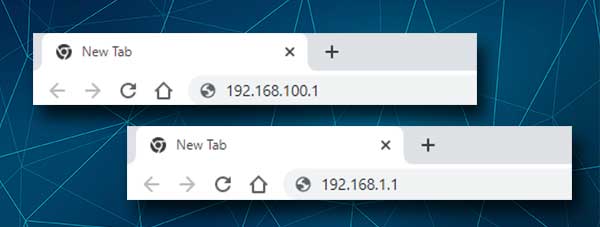
Afhængigt af det routermærke, du bruger i øjeblikket, skal du gå ind i Converge Router IP (192.168.1.1 eller 192.168.100.1) i browsere -adresselinjen. Tryk på Enter/Go -tasten, og du skal se Router -login -siden .
Hvis du ser en fejlmeddelelse (forbindelsen er tidsbestemt, eller dette websted kan ikke nås), eller du ikke ser Router -login -siden, skal du enten skrive IP'en omhyggeligt igen eller kontrollere, om den IP, du skriver, er den rigtige. Du kan følge vores guide til, hvordan du finder router IP -adressen .
Trin 4 - Indtast konvergerende login -legitimationsoplysninger
Når du ser Router -login -siden, skal du indtaste Converge -login -brugernavnet og adgangskoden. Kontroller dem, der er givet ovenfor, eller brug dem, der er trykt på routeretiketten. Klik på knappen Login.
Hvis brugernavnet og adgangskoden er korrekt, vil du blive ført til Converge Router Status -siden.
Fra dette tidspunkt har du muligheden for at ændre de ydre indstillinger. Du kan tage backup af routerindstillingerne, opgradere router -firmwaren , anvende nogle sikkerhedsjusteringer, oprette et gæstnetværk, oprette portforsendelse og så videre.
Der er masser af muligheder, men undgå at ændre alt, hvad du ikke forstår.
Kan du ikke logge ind? Læs dette
Nogle gange går konvergerende router -login ikke som planlagt. Du kan modtage fejlmeddelelser eller bare sidde fast ved et af trinnene. Der er dog et par ting, du kan tjekke og rette for at fortsætte med Converge Router -login.
1. Kontroller igen, om din enhed stadig er tilsluttet. Kontroller også, om det er tilsluttet det rigtige WiFi -netværk, hvis du beslutter at forbinde trådløst.
2. Deaktiver flytilstand på enheden, hvis den er aktiveret, og prøv igen.
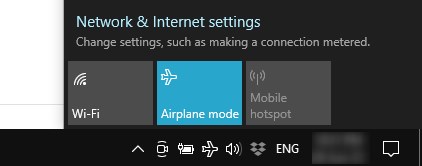
3. Hvis du er tilsluttet trådløst, og router -login -processen mislykkes på et tidspunkt, kan du prøve at logge ind fra en anden enhed eller ændre forbindelsestypen - fra trådløs til kablet og omvendt.
4. Er den IP, du bruger den rigtige router IP? Har du indtastet IP korrekt? Har du indtastet IP i søgefeltet eller URL -bjælken? Du skal indtaste den i URL -bjælken.
5. Bruger du de korrekte admin -loginoplysninger? Kontroller routeretiketten og brugervejledningen.
6. Har du indtastet brugernavnet og adgangskoden korrekt? Dette er det store og små bogstaver, og det er let at lave en skrivefejl.
7. Har du glemt det brugerdefinerede admin -brugernavn og adgangskode? Nulstil routeren til Factory -standarder , og du vil være i stand til at logge ind ved hjælp af standardloginoplysningerne. Du bliver dog nødt til at konfigurere routeren igen, fordi alle de brugerdefinerede indstillinger (WiFi -navn og adgangskode, portforsendelsesregler og lignende) slettes.

8. Er din enhed automatisk at få sin IP? Sådan kontrolleres det .
9. Power-cyklus routeren og prøv igen. Frakobl det blot fra strømkilden og tilslut den igen efter 5 minutter. Når routeren starter op, skal du prøve helt at logge ind igen.
Anbefalet læsning:
- Hvordan man nulstiller konvergering Huawei -modem? Trin-for-trin-guide
- Konvergerer Los Blinking Red: Hvad skal jeg gøre?
- Hvordan ændres konvergerende Wi-Fi-adgangskode?
Sidste ord
Vi er sikre på, at du har adgang til Converge Router -indstillingerne nu. Som du kan se, er trinene meget enkle, og endda en komplet nybegynder bør ikke have nogen problemer med at logge ind.
I tilfælde af at du har haft problemer under loginprocessen, håber vi, at de her givne løsninger har hjulpet dig med at få adgang til routerindstillingerne med succes .
Og nu, når du har fuld admin -adgang til routerindstillingerne, kan du foretage de ønskede ændringer. Nogle ændringer er temmelig enkle og ligetil, mens andre kræver en vis viden og forståelse. Da de fleste brugere generelt ønsker at få adgang til routerindstillingerne bare for at gøre den mere personlig eller for at sikre deres trådløse netværk , bør der ikke være nogen problemer.
